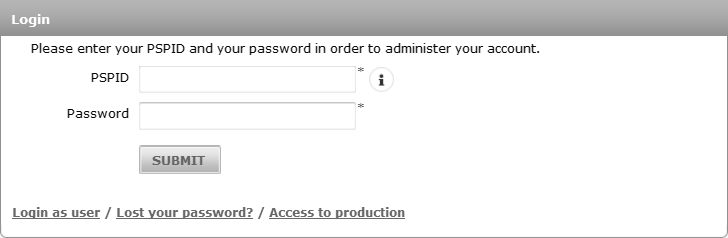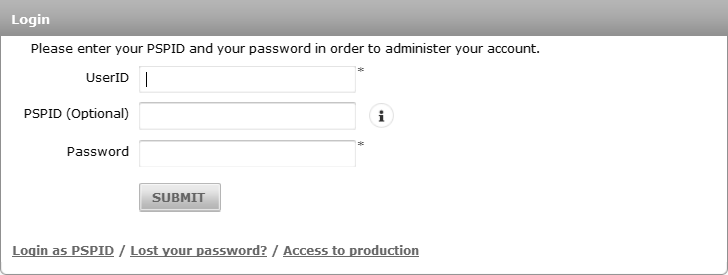Gebruik uw Worldline Account
1. Introductie
Hierna leggen we u uit hoe u gebruik kunt maken van uw Worldline account. Naar uw Worldline account wordt soms ook verwezen met de naam "backoffice". In deze video leggen we uit wat de functies van Back Office zijn en hoe je deze kunt gebruiken om je online bedrijf te beheren.
2. Loginscherm
Om uw Worldline accountmenu te kunnen raadplegen, moet u zich in de backoffice aanmelden.
Naargelang in welke omgeving u wenst aan te loggen, moet u gebruik maken van één van de volgende URLs:
- Test: https://ogone.test.v-psp.com/ncol/test/
- Productie: https://secure.ogone.com/ncol/prod/
Om te verduidelijken in welke omgeving u bent aangemeld, wordt het Login-tabblad aangeduid met het label 'Identificeren TEST' of 'Identificeren Productie'.
Voordat u zich aanmeldt, kunt u nog steeds de omgeving veranderen door te klikken op de link "Toegang tot test" of "Toegang tot productie" onder het login formulier.
In elke omgeving kunt u inloggen met:
- PSPID en Wachtwoord. Deze login-sectie wordt standaard getoond.
- 'Gebruiker/userID', 'PSPID (Optioneel)' en 'Wachtwoord'. U kunt deze loginsectie laten verschijnen door de "Aanmelden als gebruiker" link aan te klikken. Gebruik deze mogelijkheid als uw account meer dan een geregistreerde gebruiker heeft en u als een van deze gebruikers wenst in te loggen.
Van zodra u bent aangelogd, wordt het accountmenu getoond bovenaan het scherm.
Het menu bestaat uit de volgende onderdelen:
- 'Home'
- 'Ondersteuning'
- 'Configuratie'
- 'Geavanceerd (optioneel)'
- 'Operaties'
Om uw backofficesessie te beëindigen klikt u op "Afmelden".
3. Accountmenu
3.1 Ondersteuning
3.1.1 Menu Ondersteuning
In onze rubriek 'Ondersteuning' vindt u:
- Integratie- en gebruikershandleidingen
- Veelgestelde vragen (FAQ)
- Platformreleases (met informatie over onze meest recente platformwijzigingen)
- Contact
3.2 Configuratie
3.2.1 Wachtwoord
De link 'Wachtwoord' in het configuratiemenu stelt u in staat om uw wachtwoord te wijzigen.
In de volgende gevallen zal ons systeem u automatisch verzoeken om uw wachtwoord uit veiligheidsoverwegingen te veranderen:
-
U hebt zich voor de eerste keer aangemeld met een nieuw wachtwoord dat door ons systeem werd gegenereerd (het oorspronkelijke wachtwoord van uw account, een nieuw wachtwoord dat werd gegenereerd via de procedure 'Wachtwoord vergeten?' of via de knop 'Nieuw wachtwoord' op de gebruikersbeheerspagina). Het wachtwoord verloopt immers automatisch na de eerste aanmelding.
-
U hebt een (zelfgekozen) wachtwoord gebruikt gedurende een periode van 90 dagen.
Om uw wachtwoord te wijzigen voert u uw huidige wachtwoord in het veld 'Vorig wachtwoord' in en kiest u een nieuw wachtwoord (volgens de op het scherm en in de FAQ vermelde regels). Voor extra beveiliging kunt u Twee-factor-authenticatie activeren of deactiveren. Zie hieronder voor meer informatie.
Opmerking: Het wachtwoord voor een API-gebruiker moet niet regelmatig aangepast worden. Als u het API-wachtwoord toch wenst te wijzigen, dan kunt u op de 'Wachtwoord'-pagina de API USERID in het vervolgkeuzemenu 'USERID' selecteren en het nieuwe wachtwoord instellen.
Twee-factor-authenticatie
Twee-factor-authenticatie (2FA) voegt een extra beveiligingslaag toe aan uw account door een tweede dynamische wachtwoordcode te vragen naast uw standaardgebruikersnaam en -wachtwoord voor het Worldline-backoffice. Wanneer de 2FA-verificatie is geactiveerd, zal u worden gevraagd om (naast uw bestaande aanmeldingswachtwoord) een tijdgebonden eenmalige wachtwoordcode in te voeren als unieke verificatiecode wanneer u zich aanmeldt bij het Worldline-backoffice. U hebt ook een mobiel apparaat nodig om de tijdgebonden eenmalige wachtwoorden te genereren.
Installeer een authenticator-app op uw mobiele apparaat. Het Worldline-backoffice ondersteunt de volgende authenticator-apps: Google Authenticator (Android, iOS, BlackBerry), Authenticator (Windows Phone). Vanaf het moment dat 2FA-authenticatie is geactiveerd op uw account, is deze ook gekoppeld aan uw smartphone. Wij raden u sterk aan, wanneer u uw smartphone vervangt of reset, de 2FA-authenticatie te deactiveren voordat u deze instelt op uw nieuwe apparaat.
Activeren
- Ga in uw Worldline-account naar Configuratie > Wachtwoord > Eenmalig wachtwoord configureren om 2FA te activeren.
- U wordt naar de configuratiepagina voor het eenmalige wachtwoord geleid. Open de authenticator-app op uw smartphone en scan de QR-code die wordt weergegeven op de pagina (of vul het nummer rechts onder de QR-code in).
- Bevestig de activering door de 2FA-wachtwoordcode in te voeren.
- Voer het wachtwoord van uw Worldline-account in om de wijziging te bevestigen en klik op “Verzenden”. 2FA is nu geactiveerd in uw Worldline-account.
Deactiveren
U kunt 2FA voor uw gebruiker deactiveren:
- Ga naar Configuratie > Wachtwoord > Eenmalig wachtwoord configureren.
- Open de authenticator-app op uw smartphone. Voer op de configuratiepagina voor het eenmalige wachtwoord de 2FA-wachtwoordcode in die wordt weergegeven op uw smartphone.
- Bevestig uw verzoek om 2FA te deactiveren door het wachtwoord van uw Worldline-account in te voeren om de wijziging te bevestigen en klik op “Verzenden”.
- U kunt een beheerder (met toegang tot gebruikersbeheer) op uw ingeschakelde account ook verzoeken om 2FA te deactiveren.
- Ga naar Gebruikersbeheer > selecteer de gebruikersgegevens > schakel Eenmalig wachtwoord actief uit.
Aanmelden met 2-factor-authenticatie
- Voer uw gebruikerswachtwoord in op de aanmeldpagina van het Worldline-backoffice.
- Voer nadat u bent doorgeleid naar de 2FA-pagina de 2FA-wachtwoordcode in.
- Ga vervolgens op de normale manier verder.
- U vindt alle 2FA-wachtwoordcodes door de authenticator-app op uw smartphone te openen.
- De authenticator genereert om de 30 seconden een nieuwe wachtwoordcode.
- Voer altijd de wachtwoordcode in die is gekoppeld aan de gescande QR-code. Andere wachtwoordcodes van vroegere QR-codes zullen niet werken.
- Wanneer 2FA al actief is, wordt geen QR-code weergegeven. Wanneer 2FA is gedeactiveerd, wordt een nieuwe QR-code weergegeven om 2FA opnieuw te activeren.
3.2.2 Abonnement
U kunt de administratieve gegevens van uw account controleren en wijzigen via de link 'Abonnement'.
- Uw administratieve gegevens:
- Wettelijke bedrijfsnaam/handelsnaam
- Commerciële bedrijfsnaam (zichtbaar voor uw klanten)
- Telefoonnummer
- E-mailadres etc.
- Uw factureringsgegevens: details factuur
- Uw abonnement: abonnementstype
- Uw opties: overzicht van uw huidige oplossing en de beschikbare 'aanbevolen & andere opties' voor uw account.
- Talen en Voorwaarden/URL: Indicatie van de verschillende talen waarin u uw betaalpagina wilt weergeven en een mogelijke URL voor de algemene voorwaarden (alleen zichtbaar voor accounts met een 3-tiertoegang voor Gehoste betaalpagina).
- Munt: Indicatie van de valuta's waarin u de betalingen van uw klanten wilt aanvaarden, en die door uw acquirer aanvaard worden (alleen zichtbaar voor accounts met de multivalutaoptie).
- Beheer van bewaring van gegevens: Hier kunt u wijzigen hoelang u uw transactiegegevens wilt bewaren; tussen 45 en 540 dagen. De standaardwaarde is 540 dagen (ca. 18 maanden). Nadien wordt de data verwijderd.
3.2.3 Gebruikers
Via de link 'Gebruikers' kunt u:
- nieuwe gebruikers aanmaken
- bestaande gebruikers bewerken
- nieuwe wachtwoorden naar gebruikers verzenden ...
Voor meer informatie, ga naar User Manager (Gebruikersbeheer).
3.2.4 Alias (Alias Manager-optie)
Via de link "Alias" krijgt u toegang tot de aliasbeheermodule, waar u:
- aliassen kunt aanmaken
- aliassen kunt updaten
Voor meer informatie, ga naar Alias Manager.
3.2.5 Technische instellingen
Via de link "Technische instellingen" kunt u de technische integratieparameters voor uw account configureren.
Per instelling in de Technische instellingen-pagina vindt u het "i" icoontje om die bepaalde instelling toe te lichten.
Voor meer informatie, ga naar de pagina voor uw accountmodus: Gehoste betaalpagina / DirectLink / e-Terminal / Batch
3.2.6 Sjabloon (Template)
In het onderdeel 'Sjabloon' (Template) kunt u verschillende instellingen configureren voor uw sjabloon- of algemene indeling van de betaalpagina (FlexCheckout en Gehoste betaalpagina gehoste betaalpagina).
De volgende tabbladen zijn beschikbaar:
- Algemene configuratie:
- Javascript-controle op template inschakelen/uitschakelen;
- Gebruik van statische template (gehost bij Worldline) toestaan/weigeren;
- Gebruik van dynamische template (gehost bij u) toestaan/weigeren en vertrouwde URL's en websitehostnamen configureren.
- File Manager (Bestandsbeheer): Voor het uploaden en beheren van templatebestanden (File Manager gebruiken bij FlexCheckout / bij Gehoste betaalpagina gehoste betaalpagina).
3.2.7 Btw-voorschriften ('Merchant Assistant'-optie)
De link 'Btw-voorschriften' verwijst u door naar een pagina waar u de btw-voorschriften kunt configureren als u de 'Merchant Assistant'-optie gebruikt.
Voor meer informatie, ga naar Berekening van de btw en Merchant Assistant.3.2.8 Voorschriften portokosten ('Merchant Assistant'-optie)
De link "Voorschriften portokosten" verwijst u door naar een pagina waar u de voorschriften inzake portokosten kunt configureren als u de 'Merchant Assistant'-optie gebruikt.
Voor meer informatie, ga naar Berekening van de portokosten en Merchant Assistant.3.2.9 Productieaccount aanmaken
Via deze link kunt u uw testaccount naar de productieomgeving kopiëren, waardoor u dus een nieuwe productieaccount aanmaakt. Als u een andere PSPID wenst te gebruiken dan de PSPID die u voor uw testaccount gekozen hebt, dan kan dat. Uw testaccount blijft na de overdracht bestaan, zodat u deze in te toekomst nog voor testdoeleinden kunt gebruiken.
|
Niet alle informatie in uw testaccount wordt naar de productieomgeving overgezet. Onder andere de volgende gegevens worden niet overgezet en moeten opnieuw geconfigureerd worden:
We raden u aan om na de overdracht elk element in uw productieaccount te controleren en de elementen die niet automatisch zijn overgezet, opnieuw te configureren. |
3.2.10 Foutlogs
"Foutenlogs" bevat een lijst van transactiefouten die de afgelopen drie dagen zijn opgetreden.
Het gaat om fouten die zijn opgetreden met de oplossingen
-
Gehoste betaalpagina;
-
DirectLink;
-
Automatic File Upload (Automatische bestandsupload)
Verschillende vaak voorkomende, maar ook minder bekende fouten vindt u in de foutenlogs. Vele van deze fouten spreken voor zich, voor andere heeft u mogelijk de integratiehandleidingen nodig.
In het geval u geen informatie vindt over een specifieke fout, raden wij u aan contact op te nemen met ons Customer Care team.
Wanneer er een fout optreedt, zal de specifieke fout niet op de betaalpagina of in het XML-antwoord te zien zijn. In de plaats daarvan zal de volgende algemene foutmelding weergegeven/geretourneerd worden:
"Er is een fout opgetreden. Probeer later opnieuw. Bent u de eigenaar of de designer van deze website? Meld u dan aan in het Worldline backoffice om de details van de fout te bekijken."
Voor meer informatie, ga naar Mogelijke fouten
3.3 Geavanceerd
3.3.1 Fraudedetectie (optie Fraudedetectie)
Met deze link kunt u uw fraudedetectiemodule configureren.
Voor meer relevante informatie over uw account, ga naar Fraudepreventie.
3.3.2 Abonnement (optie Subscription Manager)
Met deze link kunt u de Subscription Manager (optie) configureren.
Voor meer information, ga naar Subscription Manager.
3.4 Transacties
3.4.1 Financiële historiek / Dagtotalen
Met deze link kunt u:
- de status van uw betalingen bekijken
- een boekhoudskundigecontrole van de rekeningen uitvoeren via de link 'Financiële historiek' (Dagtotalen).
Voor meer informatie, ga naar Uw transacties raadplegen.
3.4.2 Beheer transacties
Via Beheer transacties kunt u:
- uw transacties bekijken en de statussen controleren
- onderhoud uitvoeren op uw transacties.
Voor meer informatie, ga naar Uw transacties raadplegen.
3.4.3 Nieuwe transactie (optie e-Terminal)
Met deze link kunt u handmatig nieuwe betalingen uitvoeren.
Voor meer informatie, ga naar e-Terminal.
3.4.4 Nieuw bestand (optie Batch)
Met deze link kunt u handmatig een nieuw betalingsbestand uploaden.
Voor meer informatie, ga naar Batch.
3.4.5 Beheer bestanden (optie Batch)
Met deze link kunt u uw geüploade betalingsbestanden kiezen en raadplegen.
Voor meer informatie, ga naar Batch.
3.4.6 Elektronische rapporten
Op de pagina "Elektronische rapporten" kunt u het formaat en de structuur voor elektronische rapporten zoals bestandsdownloads instellen.
Uw gedownloade bestand bevat specifieke velden naargelang de bestandsstructuur.
U kunt kiezen uit vier verschillende bestandsstructuren:
- Standard
- Extended
- File management
- Dynamic
Daarnaast kunt u kiezen tussen drie verschillende bestandsindelingen:
- XML
- Fixed-Length
- Delimited ";"
Voor meer informatie, meld u aan op uw Worldline account en selecteer "Elektronische rapporten" in het menu "Transacties".
Om de bestandsindeling voor een specifieke gebruiker in uw account te wijzigen klikt u in uw accountmenu via "Configuratie" op de link "Gebruikers".
- Klik op "Wijzig" naast de gebruiker voor wie u de instelling van de bestandsindeling wilt wijzigen.
- Onderaan de pagina "Gegevens van de gebruiker" ziet u vervolgens een link "Elektronische rapportering voor deze gebruiker" die u direct naar de configuratiepagina met elektronische rapporten van die gebruiker brengt.
Wanneer de optie Push reports in uw account is geactiveerd, hebt u via Elektronische rapporten toegang tot een lijst met uw push reports.
4. Tijdzonebeheer
Via "Configuratie" > "Gebruikers" in uw backoffice kunt u de tijdzone kiezen die u wilt gebruiken voor:
- de PSPID
- elke bijkomende gebruiker
De standaard tijdzone voor de PSPID is CET (Central European Time). Elke nieuw aangemaakte gebruiker neemt automatisch de de tijdzone van de PSPID over, tot deze wordt gewijzigd (door de PSPID-gebruiker of de gebruiker zelf).
De gekozen tijdzone zal gebruikt worden voor:
- alle backofficepagina's waar de tijd relevant is
- gedownloade transacties en bestanden/rapporten
Optioneel kunt u de tijd automatisch laten aanpassen aan zomer- en wintertijd.
Veelgestelde vragen
U kunt uw e-mailadres eenvoudig zelf wijzigen in onze backoffice. Ga hiervoor nadat u zich heeft aangemeld naar Configuratie > Abonnement > Uw administratieve gegevens.
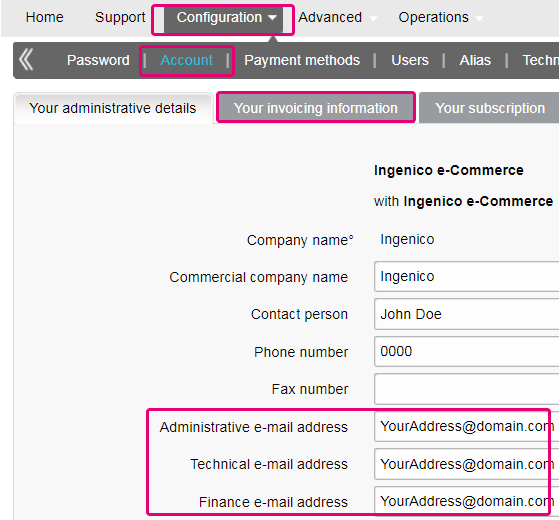
U kunt uw telefoonnummer eenvoudig wijzigen in ons backoffice. Ga hiervoor nadat u zich heeft aangemeld naar Configuratie > Abonnement > Uw administratieve gegevens.
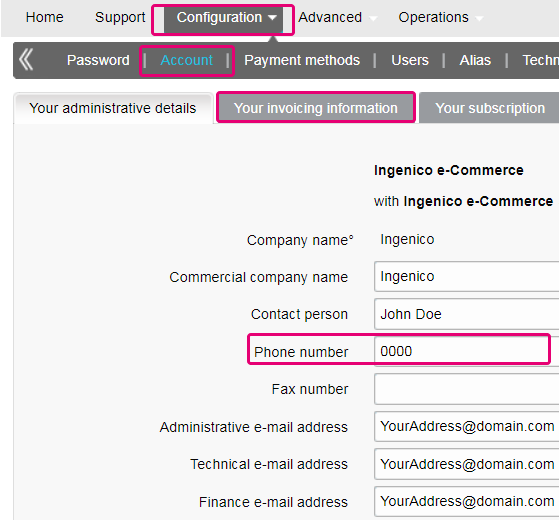
Als uw btw-nummer is veranderd, heeft u een nieuw PSPID/account nodig. Neem contact op met uw accountmanager om een nieuw account aan te maken.
Wilt u de naam van uw PSPID wijzigen voor een bestaand productieaccount, neem dan contact op met uw accountmanager van Worldline. Hij of zij opent dan een nieuw account voor u.
De naam van de PSPID van uw huidige account kan niet worden gewijzigd, maar een nieuw account kan wel voor u worden geopend.
Voor deze dienst kunnen kosten in rekening worden gebracht.
Neem contact op met de beheerder van uw account en vraag hem of haar zich aan te melden. Als deze persoon zich niet kan aanmelden, kan hij of zij contact opnemen met onze klantendienst.
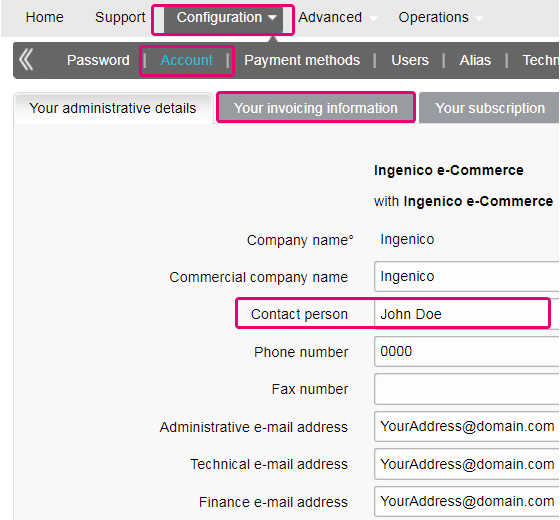
Als u een productieaccount wilt, stuur dan een e-mail naar uw accountmanager. Is er nog geen accountmanager aan uw account toegewezen, gelieve ons te contacteren.
Hoelang het duurt om een betaalmethode te activeren, is afhankelijk van de volgende factoren:
- Gewoonlijk heeft de acquirer of de bank ongeveer een week nodig om uw aanmelding te voltooien. Als u al bent aangemeld, duurt de activering slechts een paar dagen.
- Voor sommige betaalmethoden zijn extra controles vereist voordat ze kunnen worden geactiveerd, bijv. in geval van 3-D Secure, dat rechtstreeks wordt aangevraagd bij VISA of MasterCard (en niet bij de acquirer).
Met Worldline Collect kan u verschillende betaalmethoden in één keer activeren.
Als u uw bankrekeningnummer wilt laten wijzigen, kunt u contact opnemen met onze klantendienst. Ons team zal uw aanvraag dan in behandeling nemen.
Uw account bevat persoonsgegevens. Wilt u uw account verwijderen, gelieve ons te contacteren.
Onze klantendienst zal uw verzoek dan in behandeling nemen. Vanwege wettelijke verplichtingen is het mogelijk dat we een minimale bewaartermijn in acht nemen. We kunnen uw account dan niet onmiddellijk verwijderen.
Als u uw abonnement wilt laten wijzigen, neem dan contact op met uw accountmanager.
Is er nog geen accountmanager aan uw account toegewezen, gelieve ons te contacteren.
Om deze optie aan te vragen, kunt u telefonisch contact opnemen met of een e-mail sturen naar uw accountmanager. Stuur het ondertekende upgrade/downgradeformulier naar onze klantendienst.
Stuur een e-mail naar onze klantendienst met daarin uw PSPID, de gewenste optie en de prijs ervan (indien bekend). Ons team zal deze optie dan voor u activeren.
Wilt u een optie (m.u.v. de 3-D Secure-optie) deactiveren, stuur dan een e-mail naar onze klantendienst met het verzoek om de gewenste optie te deactiveren.
Stuur ons een ondertekende brief (als pdf) of een e-mailbericht met daarin de volgende informatie
- De naam van de persoon die om beëindiging vraagt
- De e-mailhandtekening van jouw bedrijf (bedrijfsnaam, adres etc.)
- Het expliciete verzoek jouw contract met ons te beëindigen
- De PSPID (de naam van jouw account op ons platform)
Gebruik onze e-mailsjabloon om je hierbij te helpen.
Neem contact op met uw accountmanager om een nieuw contract op te stellen. Stuur het ondertekende contract naar onze klantendienst.
Zodra u alle noodzakelijke stappen hebt voltooid en we alle relevante documenten en een ondertekend contract hebben ontvangen, activeren we uw account. Hoe sneller u deze stappen voltooit en ons de documentatie toestuurt, des te sneller kunnen we uw account openen.
NB: voordat we uw account kunnen activeren, moet u minimaal één actieve betaalmethode hebben.
Op deze support-website vindt u alle handleidingen van onze producten. Blader er gerust eens doorheen.
Wanneer uw account wordt geactiveerd, krijgt u automatisch de beschikking over onze reconciliatietool als u een Full Service-account heeft of u gebruik maakt van onze Collect-acquiring. Hiermee kunt u de betalingen die u op uw bankrekening ontvangt eenvoudig reconciliëren met de bestellingen/transacties in uw Worldline-account. Klik hier voor meer informatie over de reconciliatietool.
De backoffice is de beveiligde website waarop u uw Worldline-account beheert. Nadat u zich heeft aangemeld, kunt u uw administratieve gegevens controleren en bewerken, uw betalingen beheren, uw technische instellingen wijzigen en nog veel meer. Om u aan te melden, heeft u alleen uw payment service provider ID (PSPID) en uw wachtwoord nodig.
Een USERID identificeert de specifieke gebruiker van een account.
Als uw account meerdere gebruikers heeft, meldt u zich aan door uw USERID, uw payment service provider ID (PSPID), indien vereist, en uw wachtwoord in te voeren. Let erop dat u op 'Log in as user' (Aanmelden als gebruiker) klikt, zodat alle drie velden worden weergegeven.
Als uw account slechts één gebruiker heeft, heeft u geen USERID nodig. U meldt zich dan gewoon aan met uw PSPID en wachtwoord. Let er daarom op dat in het aanmeldingsscherm slechts twee velden worden weergegeven. Als u drie velden ziet, klikt u linksonder op het scherm op 'Log in as PSPID' (Aanmelden als PSPID) om u aan te melden als handelaar.
Bij een DirectLink- of Batch-integratie correspondeert de parameter USERID met de voor uw PSPID ingestelde API-gebruiker. NB: een API-gebruiker kan niet inloggen in de Worldline-backoffice.
Betalingsverwerking is een dienst waarmee op websites online kan worden verkocht door betalingen te accepteren via elektronische methoden, zoals creditcards, debitcards en bankoverschrijvingen.
Betalingsverwerking wordt aangeboden door leveranciers van betaaldiensten en is de technische verbinding of 'gateway' tussen een website en de financiële instellingen of 'acquirers' die de verschillende betaalmethoden aanbieden. Simpel gezegd, zonder een leverancier van betaaldiensten krijgt u uw geld niet.
Als u met Worldline samenwerkt, profiteert u op drie belangrijke manieren. Ten eerste is onze betalingsgateway verbonden met meer dan 200 binnenlandse en internationale acquirers. Of u betalingen nu online, mobiel of telefonisch wilt accepteren, wij kunnen u helpen de juiste acquirers voor uw markt te vinden en de betaalmethoden aan te bieden die uw klanten het liefst gebruiken.
Ten tweede kunnen we met slechts één u helpen bij het activeren van diverse betaalmethoden van verschillende acquirers, zodat u uw klanten meerdere lokale betaalmethoden kunt aanbieden die ze kennen en vertrouwen.
En ten slotte bieden we, naast het verwerken en innen van betalingen, ook geavanceerde oplossingen voor fraudepreventie, zodat bedrijven meer veilige bestellingen kunnen accepteren en meer frauduleuze transacties kunnen blokkeren.
Meer informatie over hoe we uw bedrijf kunnen helpen, is te vinden op onze pagina met solutions page.
Een handelaaraccount is een soort bankrekening waarmee u geld van bepaalde betaalmethoden kunt overmaken en ontvangen. Handelaaraccounts worden aangeboden door verschillende banken en financiële instellingen, de zogenaamde acquirers.
Met een handelaaraccount mag u bepaalde betaalmethoden accepteren zodat u kunt beginnen met verkoop op afstand. Als u meer betaalmethoden wilt toevoegen om de conversie te verhogen, moet u meestal extra handelaaraccounts openen bij andere acquirers. Wij kunnen u hierover adviseren en u de juiste acquirers voor uw bedrijf voorstellen.
Afhankelijk van de markt waar u actief bent, kunnen we u ook direct een handelaaraccount aanbieden. Met Full Service kunt u meerdere betaalmethoden in één keer activeren – met slechts één contract. Door uw klanten meerdere lokale betaalmethoden aan te bieden die ze kennen en vertrouwen, verhoogt u de conversie en stimuleert u uw online verkoop.
Meer informatie is te vinden op onze pagina over internationale betalingen.
Worldline biedt de juiste, veilige, slimme en naadloze betaaloplossingen, ongeacht het kanaal: in de winkel, online en mobiel. Worldline biedt handelaren een uitgebreid en innovatief pakket diensten en oplossingen, die een eind maken aan de complexiteit van betalingen. Hierdoor kunnen consumenten snel, probleemloos en veilig aankopen doen via diverse verkoopkanalen en betaalmethoden.
Worldline bestaat uit drie divisies: Worldline Smart Terminals, Worldline Payment Services en IWorldline . Via ons uitgebreide assortiment smart terminals, betaaldiensten en mobiele oplossingen kunnen handelaren zowel in de winkel als online betalingen accepteren.
Tegenwoordig is Ingenico Payment Services een aparte divisie van Ingenico Group, die handelaren een uitgebreid pakket gecentraliseerde en veilige diensten op het gebied van in-store transactiebeheer biedt. Ingenico Payment Services garandeert end-to-end beveiliging, controle en monitoring van transacties van handelaren dankzij een gecentraliseerde betaaloplossing speciaal voor georganiseerde retailers.
Daarnaast heeft Ingenico Payment Services een compleet pakket klantloyaliteitsoplossingen om de omzet van handelaren te verhogen, met onder meer: klantenkaartprogramma's en beheer van loyaliteitsprogramma's, prepaid kaarten en cadeaukaartbeheer, analyse van klantgegevens en beheer van marketingcampagnes.
PSPID is de afkorting van payment service provider ID (de ID van de leverancier van betaaldiensten). Dit is de naam die u hebt gekozen toen u zich heeft ingeschreven en die dient om het bedrijf te identificeren waaraan uw account is gekoppeld. U heeft uw PSPID en uw wachtwoord nodig om u aan te melden bij uw account.
Houd uw PSPID altijd bij de hand wanneer u contact opneemt met onze klantendienst.
Een acquirer is een financiële instelling die betalingen van bepaalde creditcards en debitcards verwerkt. De acquirer is verantwoordelijk voor het financiële gedeelte van de transactieverwerking en Worldline is verantwoordelijk voor het technische gedeelte. Met andere woorden, zonder een acquirer wordt het geld niet overgemaakt op uw bankrekening.
Een acquirer is een financiële instelling die betalingen van bepaalde creditcards en debitcards verwerkt. De acquirer is verantwoordelijk voor het financiële gedeelte van de transactieverwerking en Worldline ePayments is verantwoordelijk voor het technische gedeelte. Met andere woorden, zonder een acquirer wordt het geld niet overgemaakt op uw bankrekening.
Voor elke online betaalmethode die u wilt toevoegen, hebt u een aanvaardingscontract met een acquirer nodig. Als u advies wilt bij de keuze van de acquirer die het meest geschikt is voor u en uw regio, gelieve ons te contacteren. Als u weet met welke acquirer u wilt samenwerken, kunt deze eenvoudig in de vervolgkeuzelijst selecteren wanneer u in uw account een betaalmethode toevoegt.
Maar wij kunnen dat ook voor u regelen. Met Full Service kunt u met één contract een groot aantal lokale betaalmethoden tegelijk activeren, in meerdere landen. Als u internationaal handel drijft, kan dit de ideale manier zijn om betalingen uit heel Europa te accepteren. Het bespaart u veel tijdrovende administratie en omdat u meer betaalmethoden kunt aanbieden, kunt u hiermee bovendien uw omzet verhogen.
Meer informatie over Full Service vindt u hier, maar u kunt ook ons contacteren.
Als u uw factuuradres wilt wijzigen of de manier waarop u uw facturen betaalt, stuur dan een e-mail met uw PSPID naar onze klantendienst.
Het team van de klantendienst zal uw aanvraag dan in behandeling nemen.
Al je facturen voor de afgelopen 24 maanden zijn beschikbaar in je Worldline account. Meld je aan bij de Back Office en ga naar “Configuratie > Facturatie”. Selecteer de factuur die je wilt downloaden.

Toegang tot facturen die ouder zijn dan 24 maanden, kan worden verkregen via het Order2Cash-platform.
U kunt een creditnota aanvragen door telefonisch contact op te nemen met of een e-mail te sturen naar onze klantendienst.
Alle facturen die op het Order2Cash-platform worden opgeslagen, zijn 7 jaar toegankelijk.
Ja, dat kan.
Meld je aan bij de Back Office en ga naar “Configuratie > Abonnement > Uw administratieve gegevens”.
Geef een e-mailadres op of geef meerdere e-mailadressen op (maximaal vijf, gescheiden door een puntkomma ";") in "Financieel e-mailadres".
Het eerste e-mailadres dat in dit veld wordt ingevoerd, wordt ook automatisch toegevoegd aan Order2Cash. Als je meer dan één adres hebt en deze ook aan Order2Cash wilt toevoegen, moet je je aanmelden bij het Order2Cash-platform. Je kunt daar maximaal 5 extra e-mailadressen voor levering opgeven. Hun professionele service zal je met alle plezier helpen dit in te stellen.
Als het veld "Financieel e-mailadres" leeg is, sturen we de facturen naar het e-mailadres / de e-mailadressen die in het veld "Administratief e-mailadres" is/zijn geconfigureerd.
.
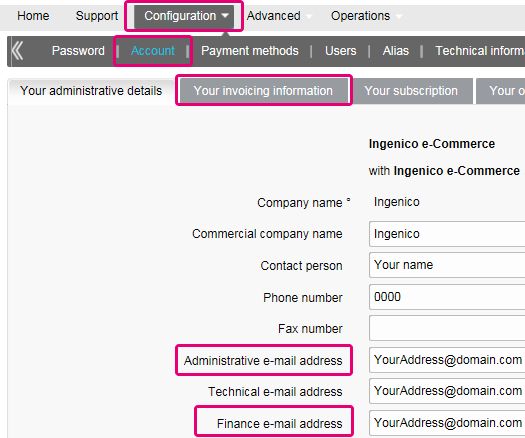
Via het menu van uw Worldline-account kunt u uw transacties eenvoudig opzoeken. Kies 'Transacties’ en klik vervolgens op ‘Beheer transacties' of 'Financiële historiek’/’Dagtotalen’, afhankelijk van het type transactieresultaten dat u zoekt.
Ga naar Uw transacties raadplegen voor meer informatie.
Standaard kunt u goederen verzenden of uw dienst leveren zodra een transactie de status '9 - Betaling aangevraagd' heeft gekregen. Hoewel status 5-Geautoriseerd een geslaagde status is, is het echter slechts een tijdelijke reservering van een geldbedrag op de kaart van de klant. Een transactie met status 5 moet nog worden bevestigd (handmatig of automatisch) om naar status 9 te gaan. Deze laatste is voor de meeste betaalmethoden de uiteindelijke geslaagde status.
Ga naar Transactiestatussen voor meer informatie.
U kunt een betaling eenvoudig terugstorten met de knop 'Terugbetaling’ in het orderoverzicht van een transactie (via ’Beheer transacties’). Als dit door uw account wordt ondersteund, kunt u ook terugbetalingen doen met een DirectLink-aanvraag of met een Batch-bestandsupload (voor meerdere transacties).
Hiervoor moet in uw account de optie Refunds (Terugbetalingen) zijn ingeschakeld.
Ga voor meer informatie naar transacties beheren.
Een volledig groen pictogram met de duim omhoog betekent dat de transactie is voltooid met een 3-D Secure-authenticatiemethode, zoals een digipass of een kaartlezer. Dit betekent echter niet per se dat de betaling zelf succesvol is verwerkt. Daarom moet u altijd de transactiestatus controleren om te weten of u uw geld zult ontvangen.
Ga naar Transactiestatussen voor meer informatie.
Ingenico ePayments biedt een compleet pakket flexibele producten, geavanceerde technologieën en specifieke expertise om u te helpen met het beheren en optimaliseren van uw online fraudepreventiemethoden. Onze toonaangevende fraudedetectietools en experts hebben meer dan 20 jaar ervaring in de branche en in de regio. In nauwe samenwerking met u ontwikkelen, implementeren en beheren we een holistische fraudeoplossing, die preventie, detectie en beheer omvat. We bieden tevens uitgebreide oplossingen voor het beheer van chargebacks en betwiste betalingen.
Als u met Ingenico ePayments werkt, kunt u de oplossingen kiezen die het beste aan uw behoeften voldoen en onze diensten aan uw wensen aanpassen. Zo kunt u bijvoorbeeld uw fraudebeheerfuncties uitbesteden of ze intern oppakken met onze permanente ondersteuning.
Als u specifieke details van een bestelling/transactie wilt controleren of onderhoud wilt uitvoeren op transacties, moet u ‘Beheer transacties’ gebruiken. ‘Financiële historiek’/’Dagtotalen’ is de handigste manier om binnenkomende en uitgaande bedragen te controleren.
Ga voor meer informatie naar Beheer transacties vs. Financiële historiek/Dagtotalen.
U kunt uw wachtwoord opnieuw instellen via de knop 'Lost your password?' (Wachtwoord verloren?) onderaan het aanmeldingsscherm.
Er zijn verschillende redenen waarom u een transactie niet kunt terugstorten. Denk hierbij aan de volgende mogelijkheden (op voorwaarde dat de terugbetalingsoptie is ingeschakeld in uw account):
- De transactie heeft een 'onvolledige' status, zoals de status 'pending’ (in behandeling) of een foutieve status (91, 92, enz.), die de terugbetaling niet toestaat.
- De transactie is geautoriseerd (status 5), maar er is nog geen betaling verricht. In dit geval moet u de autorisatie annuleren in plaats van een terugbetaling verrichten.
- De terugbetalingsoptie wordt niet ondersteund door de gebruikte betaalmethode. Dit kan het geval zijn bij bepaalde debitcards, web banking betaalmethoden en 'offline' betaalmethoden zoals bankoverschrijving.
Als u zich niet bij uw account kunt aanmelden met uw payment service provider ID (PSPID) en wachtwoord kan het volgende aan de hand zijn:
1. Het is mogelijk dat u uw test-PSPID en/of -wachtwoord in de productieomgeving gebruikt, of uw productie-PSPID en/of -wachtwoord in de testomgeving. Bovenaan het aanmeldingsscherm kunt u de omgeving controleren – daar staat 'Identificeren (Productie)' of ‘Identificeren (TEST)'. Klik op de link onder de aanmeldingsvelden om een andere omgeving te kiezen.
2. Het is mogelijk dat u zich aanmeldt als handelaar op het gebruikersscherm of als gebruiker op het handelarenscherm. Als u zich als aanmeldt als handelaar ziet u twee velden: PSPID en wachtwoord. Als u zich als aanmeldt als gebruiker ziet u drie velden: USERID, PSPID (optioneel) en Wachtwoord. Klik linksonder op het scherm op de knop 'Aanmelden als gebruiker’ of op de knop 'Aanmelden als PSPID’ om een ander aanmeldingsscherm te kiezen.
3. Misschien hebt u uw wachtwoord ingevoerd met alleen kleine letters. Wachtwoorden zijn hoofdlettergevoelig. Probeer uw wachtwoord in te voeren in een tekstverwerker zoals Word of Kladblok/Notepad om spelling en hoofdlettergebruik te controleren en kopieer/plak het resultaat in het wachtwoordveld.
4. Als nadat u uw aanmeldingsgegevens hebt ingevoerd de aanmeldingspagina weer verschijnt zonder de ingevoerde gegevens, accepteert uw browser geen sessiecookies. Ga naar de instellingen van uw browser om sessiecookies in te schakelen. Als u niet weet hoe u dit bij uw besturingssysteem en browserversie moet doen, neem dan contact op met een IT-specialist.
Als u uw wachtwoord bent vergeten, klikt u onderaan het scherm op de knop 'Wachtwoord verloren?’.